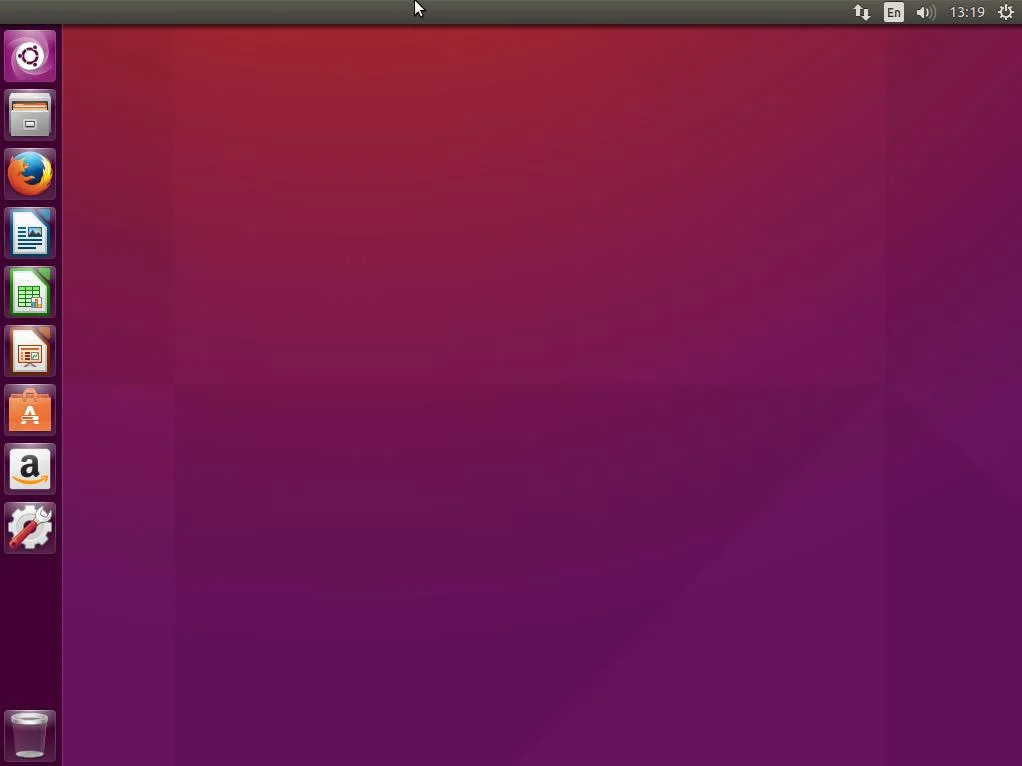Ubuntu 15.10: Полная инструкция по установке для новичков
Хотите обновить свой компьютер до свежей версии Ubuntu, но боитесь сложностей? Установка новой операционной системы кажется вам чем-то запредельным? Забудьте об этих страхах! Мы подготовили для вас максимально подробный и понятный гид, который проведет вас через каждый шаг этого увлекательного процесса.
Вы узнаете, где скачать официальный образ системы, как правильно записать его на флешку или диск и настроить загрузку с них. Мы разберем все этапы установки Ubuntu 15.10 — от выбора языка до первой настройки вашего пользователя. Вы поймете, как работать с разметкой диска, что такое разделы boot, root и home, и как правильно их создать.
Мы не оставим без внимания и хитрые моменты, которые часто пугают новичков. Стоит ли скачивать обновления во время установки? Как настроить шифрование домашней папки? Что делать, если на компьютере уже стоит Windows? На все эти вопросы вы найдете четкие и ясные ответы.
Это ваш шанс легко и безопасно освоить одну из самых популярных операционных систем в мире. Готовы сделать первый шаг? Тогда начинаем!
Совсем недавно состоялся релиз новой версии Ubuntu 15.10, а значит уже пора написать инструкцию как установить ее на свой компьютер или ноутбук. Изменений в этой версии Ubuntu было не так уж много. В основном мелкие косметические улучшения, исправления и обновление софта, но были и интересные вещи, подробнее об этом можно прочитать в статье что нового в Ubuntu 15.10.
Мастер установки Ubuntu почти ничем не отличается от того, каким он был в прежних версиях. Но все же рассмотрим еще разок как установить Ubuntu 15.10 на персональный компьютер. В инструкции я выполню установку Ubuntu на VirtualBox, для того чтобы наглядно, пошагово показать вам весь процесс.
Содержание статьи
Загрузка и запись на носитель
Установочный образ можно скачать на официальном сайте Canonical. Примерно год назад страничка загрузки была переделана в такой вид:
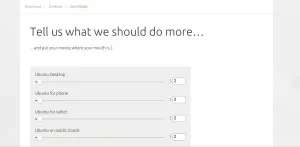
Довольно интересная затея, чтобы скачать образ диска, необходимо внести пожертвование в проект, или установить все переключатели в ноль и скачать бесплатно:
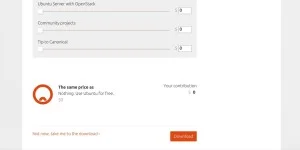
Использование оптических дисков для установки операционных систем уже теряет свою популярность в связи с появлением дешевых USB носителей, но все же встречается не так редко. Записать Ubuntu на диск в Linux очень просто. Для этого можно использовать графическую утилиту k3b в kde:
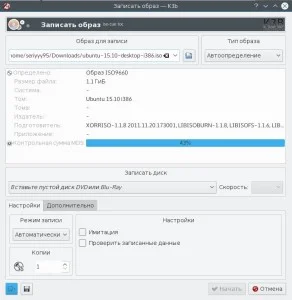
Или gnomebaker в Gnome:
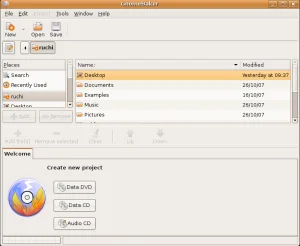
Или как универсальный вариант для любого дистрибутива, запись образа Ubuntu из консоли:
sudo cdrecord ~/Downloads/ubuntu-15.10-desktop-i386.iso /dev/cdrom
Если вы еще работаете в Windows, то с записью образа вообще проблем возникнуть не должно, так как там таких программ навалом: UltraISO, Alcohol, PowerDVD и т д.
Запись Ubuntu на флешку в Linux выполняется с помощью утилиты unetbootin или из консоли. Проще, конечно, с помощью графической утилиты, просто выбираете: образ, носитель и нажимаете кнопку "записать":
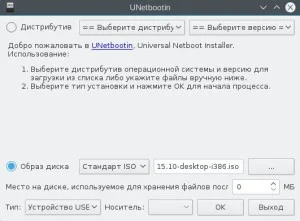
В консоли все ненамного сложнее, переносим образ Ubuntu на USB утилитой dd, здесь sdb - ваша флешка:
sudo dd if=~/Downloads/ubuntu-15.10-desktop-i386.iso of=/dev/sdb
В Windows для этих целей используйте утилиту rufus, по своему опыту могу сказать что работает очень хорошо, в отличие от других вариантов:
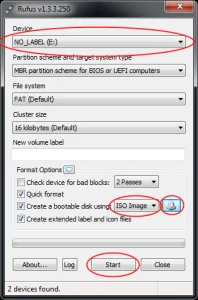
Также смотрите более подробную инструкцию, как сделать загрузочную флешку Ubuntu.
Подготовка и запуск
Когда носитель готов к установке, перезагрузите компьютер и войдите в настройки BIOS. Для этого в различных компьютерах разные клавиши, на персональном компьютере это F10 или Del, а на ноутбуке, как правило, F2 или F8. Здесь нужно перейти на вкладку Boot и настроить загрузку с только что записного носителя. В BIOS от различных производителей способ настройки может отличаться, может использоваться пункт Boot Device Priority, в выпадающим списком доступных устройств:

А может быть несколько пунктов: 1st Boot Device, 2nd Boot Device 3rd Boot Device и т д, для которых нужно выбрать значение:
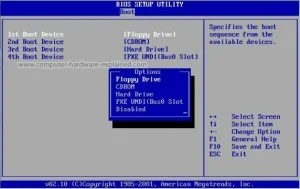
Если планируется установка с оптического диска выбираем CDROM. Установка Ubuntu с флешки ничем не отличается от обычной установки, только USB флешка же должна быть подключена к компьютеру еще до загрузки BIOS, чтобы утилита настройки смогла ее определить, тогда в списке устройств появится ваша флешка. После внесения изменений перейдите на последнюю вкладку и нажмите Save Changes & Exit, опять же этот пункт может называться по-другому, но как правило, расположен первым в списке на вкладке Exit:

Компьютер перезагрузится и если все было сделано правильно запустится наша Ubuntu 15.10 и мы перейдем к установке.
Установка Ubuntu 15.10
Теперь переходим непосредственно к установке Ubuntu Linux. Первое что мы увидим, будет этот экран с маленькой клавиатурой внизу:
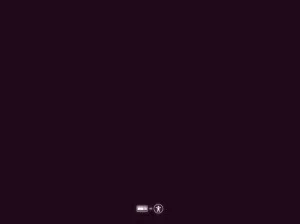
Здесь нужно нажать любую клавишу чтобы выбрать язык, если не успели ничего страшного, по умолчанию все будет на английском, сложно, но разобраться можно. А если успели переходим в третью колонку и выбираем русский:
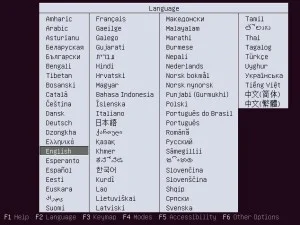
Дальше видим меню загрузки, здесь можно сразу выбрать пункт Установить Ubuntu но я бы советовал запустить Ubuntu без установки, установку мы сможем начать потом, установка занимает некоторое время, а так мы получим возможность этим временем поковырять систему, посмотреть что появилось интересного, и даже просто полазить по интернету:

Загрузка операционной системы, займет до нескольких минут, в зависимости от мощности железа, на которое будет установлена система:
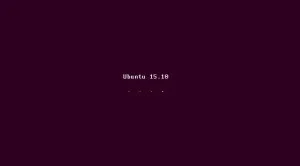
Когда Ubuntu загрузится, мы увидим полностью функциональную систему с панелью Unity, ярлыками и возможностью запускать и тестировать различные приложения, мы даже на данном этапе можем установить что угодно из репозиториев через apt-get и поиграться, но этот образ развернут в оперативной памяти, поэтому все изменения действуют только до перезагрузки:
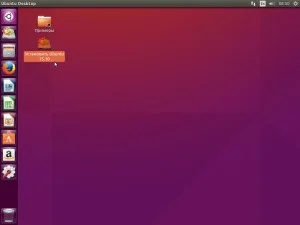
Поэтому сразу переходим к делу, нажмите на ярлык установить Ubuntu:
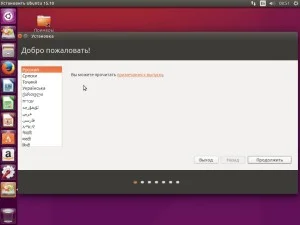
Почти сразу же появиться окно выбора языка, по умолчанию будет представлен тот, который мы выбрали перед загрузкой системы, то есть русский:

Дальше система проверит доступное пространство на диске, и подключение к интернету. Галочки Скачать обновления во время установки и установить это стороннее программное обеспечение советую отметить чтобы сразу получить самую новую ОС, со всеми возможными исправлениями и потом не мучатся с установкой проприетарных кодеков для аудио и видео.

Затем идет разметка диска. Первый вариант идеальный для новичка, система сама выберет нужное количество свободного места под корень, домашнюю директорию и swap, но он применим только в том случае если вы устанавливаете систему на чистый жесткий диск. Обычно же на компьютере рядом установлены две операционных системы Windows и Ubuntu или Ubuntu и другой Linux, тогда выбираем последний пункт - другой вариант, чтобы разбить диск вручную. При выборе последнего варианта мы увидим окно редактирования разметки диска:
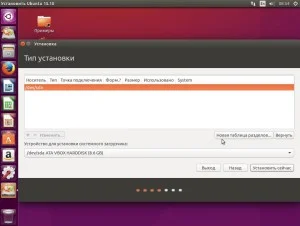
Если диск у вас, новый, чистый и вы все же решили выполнить разметку вручную нужно создать новую таблицу разделов для этого есть одноименная кнопка. Затем в списке появится строчка свободное место, из него и создаем наши разделы с помощью кнопки +:
Рекомендуется 100 мегабайт под загрузочный раздел boot, не меньше 7 гигабайт под корень (root), раздел подкачки swap должен равняться размеру вашей оперативной памяти, а все остальное выделяем под домашний раздел home. У под корневой раздел выделено 20 Гигабайт, потому что всегда устанавливаю много программ, которые могут довольно много занимать. После нажатия на кнопку + видим вот такое окно:

Выбрать размер и файловою систему, для boot - ext2 потому что журналирование для загрузчика нам ни к чему, для корня можно использовать любую Linux-совместимую файловую систему но рекомендуется самую популярную и стабильную - ext4. Раздел подкачки форматируем в swap и home можно во что угодно, хоть в NTFS, но не желательно. Также главное не забыть указать точку монтирования, потому что именно так система поймет какой раздел для чего предназначен. Корень - /, boot - /boot и домашний раздел - /home.
После выполнения всех операций увидим подобную картину:
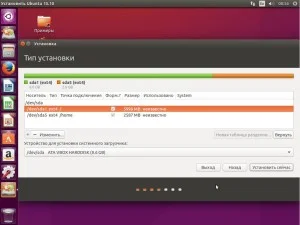
Я в своей тестовой системе не создавал всех необходимых разделов, только home и root, чтобы продемонстрировать как это должно выглядеть. Теперь можно нажимать кнопку установить сейчас. Мастер установки предупредит о том какие изменения будут внесены и какие компоненты установлены, остается все проверить и нажать продолжить:

На этом этапе уже началась установка, пока будут копироваться файлы, мы еще должны ответить на несколько вопросов. Первое - нужно указать свой часовой пояс, это нужно для правильного отображения даты и времени, а также для синхронизации времени с интернет-серверами:
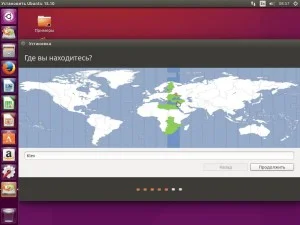
Дальше выбираем раскладку клавиатуры по умолчанию:
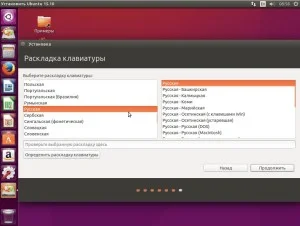
В следующем окне мастера установки Ubuntu 15.10 нужно указать следующие данные:
- Имя - ваше имя, это не логин, это ваше реальное имя, будет отображаться в настройках профиля;
- Имя компьютера - может состоять только из латинских букв и некоторых символов. используется для именования компьютера в локальной сети. Кроме того, вы всегда будете его видеть в приглашении терминала;
- Имя пользователя - логин который будет использован для входа в систему. Можно пользоваться только строчными латинскими буквами и цифрами;
- Пароль - пароль пользователя, указывать обязательно, так как он будет использоваться для входа в систему и выполнения команд от имени суперпользователя с помощью утилиты sudo.
Здесь же можно указать нужно ли спрашивать пароль при входе и настроить шифрование домашней папки, ее можно зашифровать и потом, об этом я писал одну из своих статьей.
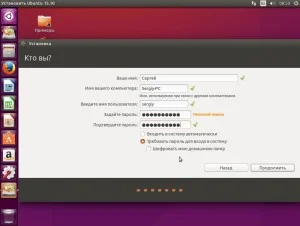
Вот и все, настройки закончились, теперь нам покажут несколько слайдов, о том что же нового и особенного в этом выпуске операционной системы:
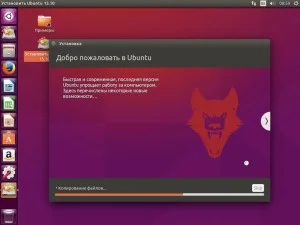
Как я уже говорил, установка может занять длительное время, сейчас можно открыть Firefox на панели Unity и пользоваться интернетом или поэкспериментировать с системой.
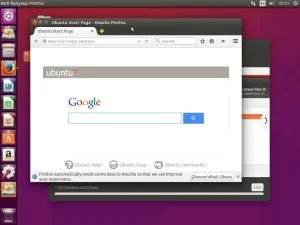
Когда установка Ubuntu 15.10 завершится мы увидим вот такое сообщение:

Теперь можно нажать кнопку перезагрузить и мы попадем в только что установленную систему.
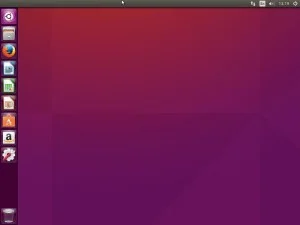
Вот и все. Хотя Ubuntu уже давно устанавливается, как и Windows, обычным кликаньем кнопки "далее", осталось еще несколько сложных моментов. Надеюсь, в этой статье мы разобрали их все и теперь у вас не возникнет сложностей с установкой Ubuntu 15.10.
Если вы еще не хотите рисковать ставить ее на реальный компьютер, можете попробовать сначала запустить Ubuntu в VirtualBox. Во время работы с виртуальной машиной не будут внесены никакие изменения на реальный диск и ничего не будет испорчено. Так вы сможете смело поэкспериментировать. А чтобы придать вам уверенности, я записал видео с процессом установки Убунту: